u盘防止复制文件怎么设置 如何防止u盘文件被复制
对于一些有存放重要文件的u盘存储工具,用户大多会选择设置加密打开,不过为了防止u盘文件随意传输,有些用户也会设置u盘中文禁止复制,可以设置相应的u盘写保护功能,可是如何防止u盘文件被复制呢?其实方法很简单,接下来小编就来告诉大家u盘防止复制文件设置方法。
具体方法:
1、双击打开此电脑,在U盘盘符上方点击右键,在弹出的菜单中点击属性。

2、在属性窗口上方找到并点击安全选项卡,在下方找到并点击编辑。
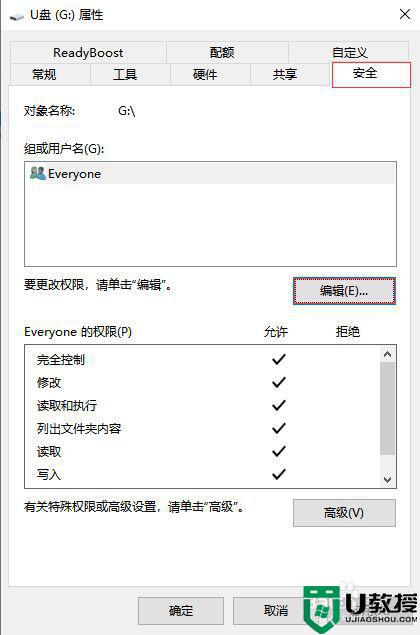
3、在弹出的窗口下方找到everyone的权限,然后只勾选允许读取,其他权限全部拒绝,最后依次点击确定。
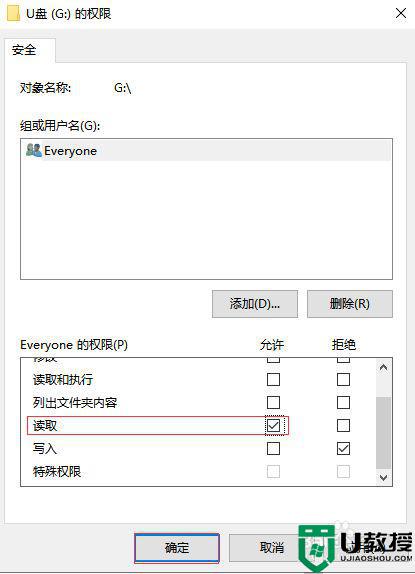
4、如果想要解除限制,只需要相同的操作方法,在everyone的权限中直接勾选允许完全控制即可,所以这种方法用来设置只读不可复制还是很容易被破解的。
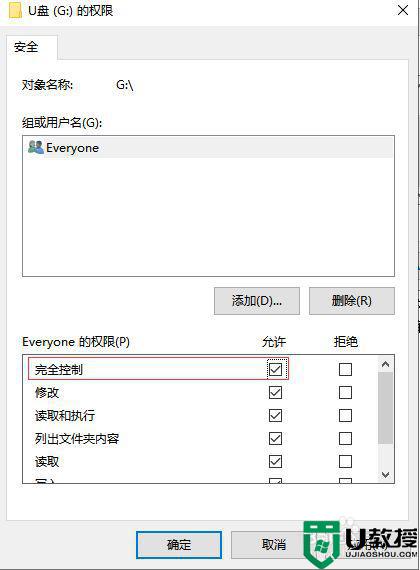
5、下面小编再来介绍一种更加安全的方式,使用硬加密U盘来设置,这里以常用的大势至防泄密U盘为例进行介绍,把该U盘接入电脑,双击打开此电脑找到CD驱动器,双击打开安装。
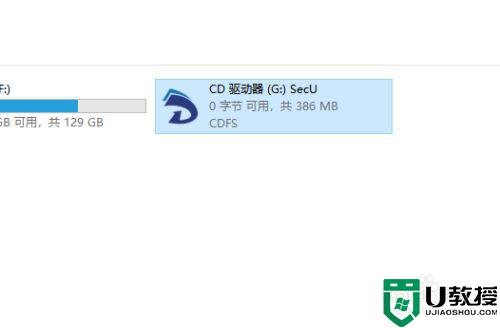
6、待安装完成后返回电脑桌面找到并双击该系统的快捷方式,根据提示输入初始设置的密码和密保,点击确定,设置完成,然后在右上角找到并点击选项,在弹出的菜单中点击模式切换。
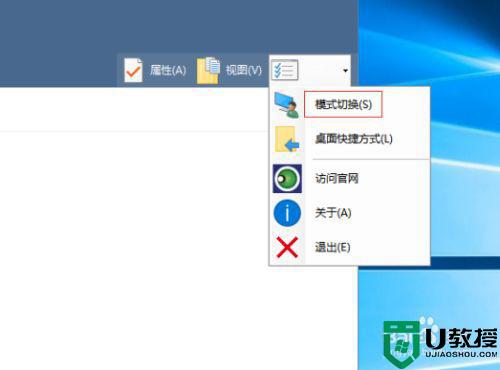
7、根据提示输入帐号密码,点击确定登入管理模式。
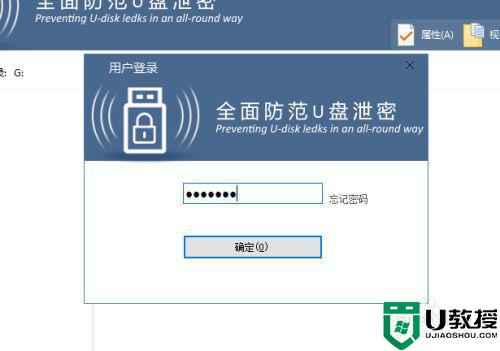
8、在管理模式下,是可以随意的复制、粘贴、删除、编辑文件的,在这个权限下是具有完全控制权限的,把需要操作的文件都操作好,在右上角找到并点击防拷选项。
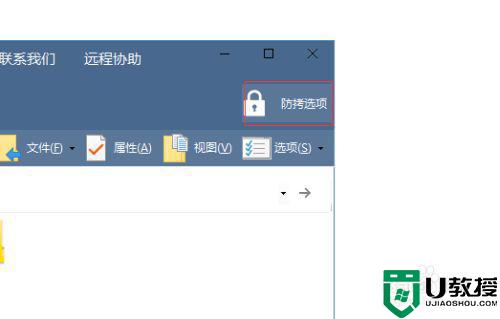
9、可以先设置普通模式下访客也需要登陆密码,不设置也可以,在下方找到并勾选允许访客编辑文本,然后点击确定。
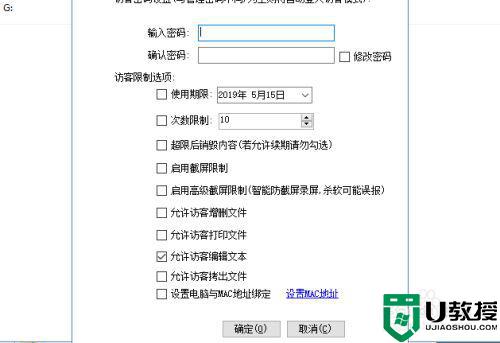
10、在右上角依次点击选项—模式切换,根据提示输入密码,返回普通模式即可。这时候试试权限。
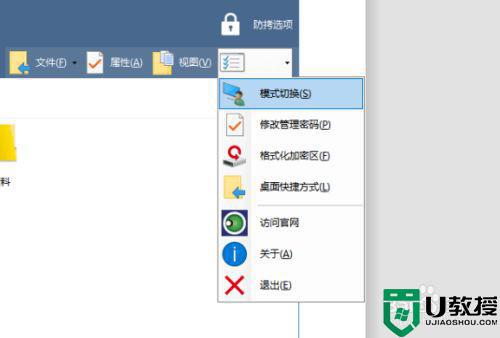
上述就是小编带来的u盘防止复制文件设置方法了,有需要的用户就可以根据小编的步骤进行操作了,希望能够对大家有所帮助。
u盘防止复制文件怎么设置 如何防止u盘文件被复制相关教程
- 防拷贝u盘如何复制文件 防拷贝u盘怎么复制里面内容
- u盘内容防复制如何设置 怎么设置u盘不可复制
- 如何让u盘自动复制文件 怎么自动复制u盘文件
- 如何彻底删除u盘文件防止恢复在电脑上
- 怎么把.wim文件复制到u盘 .wim文件复制到u盘步骤
- 怎样防止u盘中病毒 如何防止u盘中病毒
- u盘复制文件提示0x80071ac怎么办|u盘文件无法复制解决方法
- u盘复制大文件为什么出错,u盘复制文件出错的解决方法
- 如何让u盘的文件复制不了 让u盘的文件无法复制设置方法
- 怎么避免U盘文件丢失?防止U盘数据消失的最佳方法
- u盘下载歌曲怎么改成mp3格式
- u盘怎么格式化
- 为什么一打开u盘就让格式化
- 如何实现U盘低格
- U盘有病毒怎么办
- U盘提示格式化怎么修复

